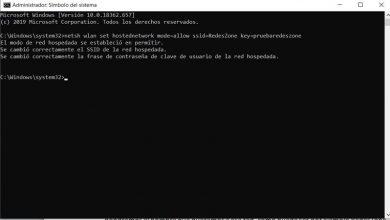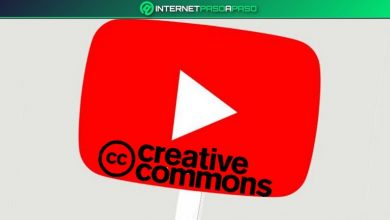Comment Google une image

Google n’est pas seulement le moteur de recherche de pages Web leplus populaire sur Internet, mais il propose également l’un des moteurs de recherche d’images les plus complets du Web, capable de trouver l’image que vous recherchez assez rapidement et efficacement; mais les résultats de la recherche s’améliorent si nous appliquons les étapes correctes, donnant des résultats beaucoup plus limités et utiles pour l’utilisateur. D’autre part, nous vous apprendrons également à rechercher des images à travers une image , afin de trouver des images similaires, dans d’autres tailles ou si elles ont été utilisées dans d’autres sites Web, entre autres applications. Par conséquent, ci-dessous nous vous proposons les meilleures solutions pour rechercher des photos et des images via GoogleImages .
Comment Google Images
La première étape pour rechercher des images sur Google est d’accéder à la page officielle du moteur de recherche Google ; une fois sur place, nous devons écrire les termes de recherche de ce que nous voulons trouver dans la barre de recherche Google. Une fois que nous avons écrit les mots-clés, nous devons appuyer sur la touche Entrée du clavier ou cliquer sur le bouton Rechercher avec Google pour effectuer la recherche.
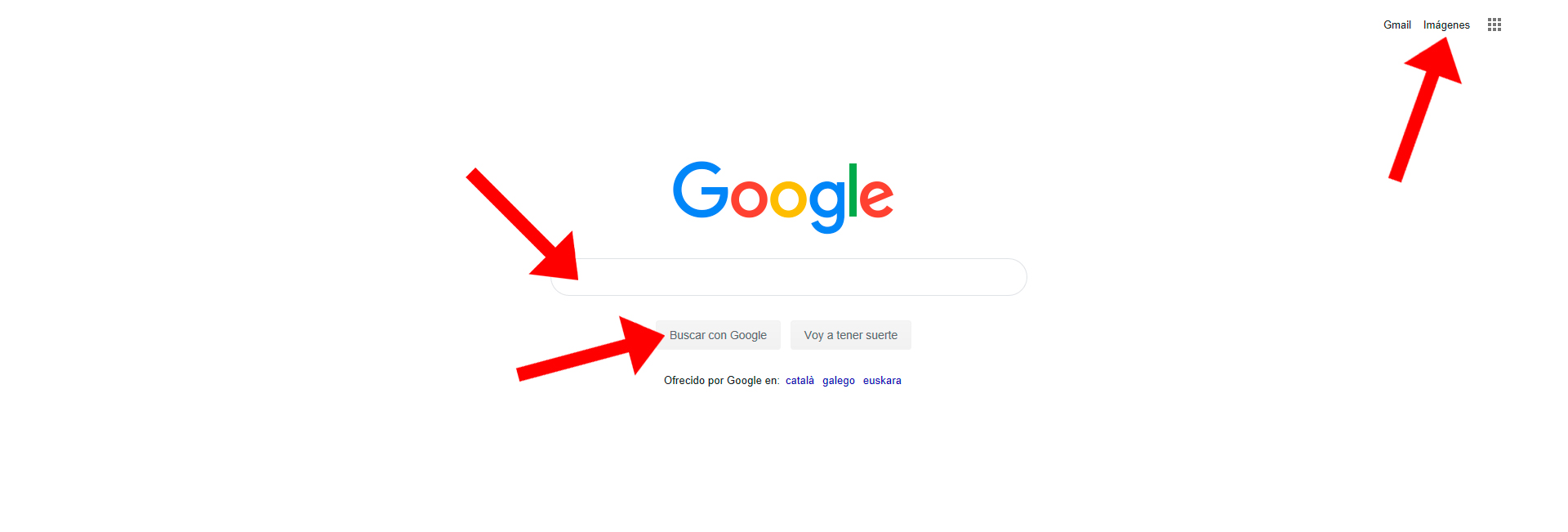
Ensuite, les résultats de votre recherche apparaîtront au niveau de la page Web ; Or, dans ce cas, ce qui nous intéresse, ce sont les images. Vous devez maintenant cliquer sur l’onglet Images situé sous la barre de recherche Google, en haut de l’écran. Une fois que vous avez cliqué sur cet onglet, vous verrez que seuls les résultats basés sur des images apparaissent à l’écran par rapport aux termes de recherche que vous avez saisis. De même, et sur la page principale de Google, l’option Images apparaîtra également dans le coin supérieur droit de l’écran, au cas où vous souhaiteriez accéder directement à la section de recherche d’images Google.
Lorsque la recherche d’images est terminée avec toutes sortes d’images réparties sur l’écran sous forme de mosaïque, plusieurs termes complémentaires apparaîtront au-dessus d’eux afin que nous puissions effectuer une recherche plus précise. Si vous cliquez sur l’un d’entre eux, ces termes seront ajoutés à votre recherche, offrant des résultats plus précis.
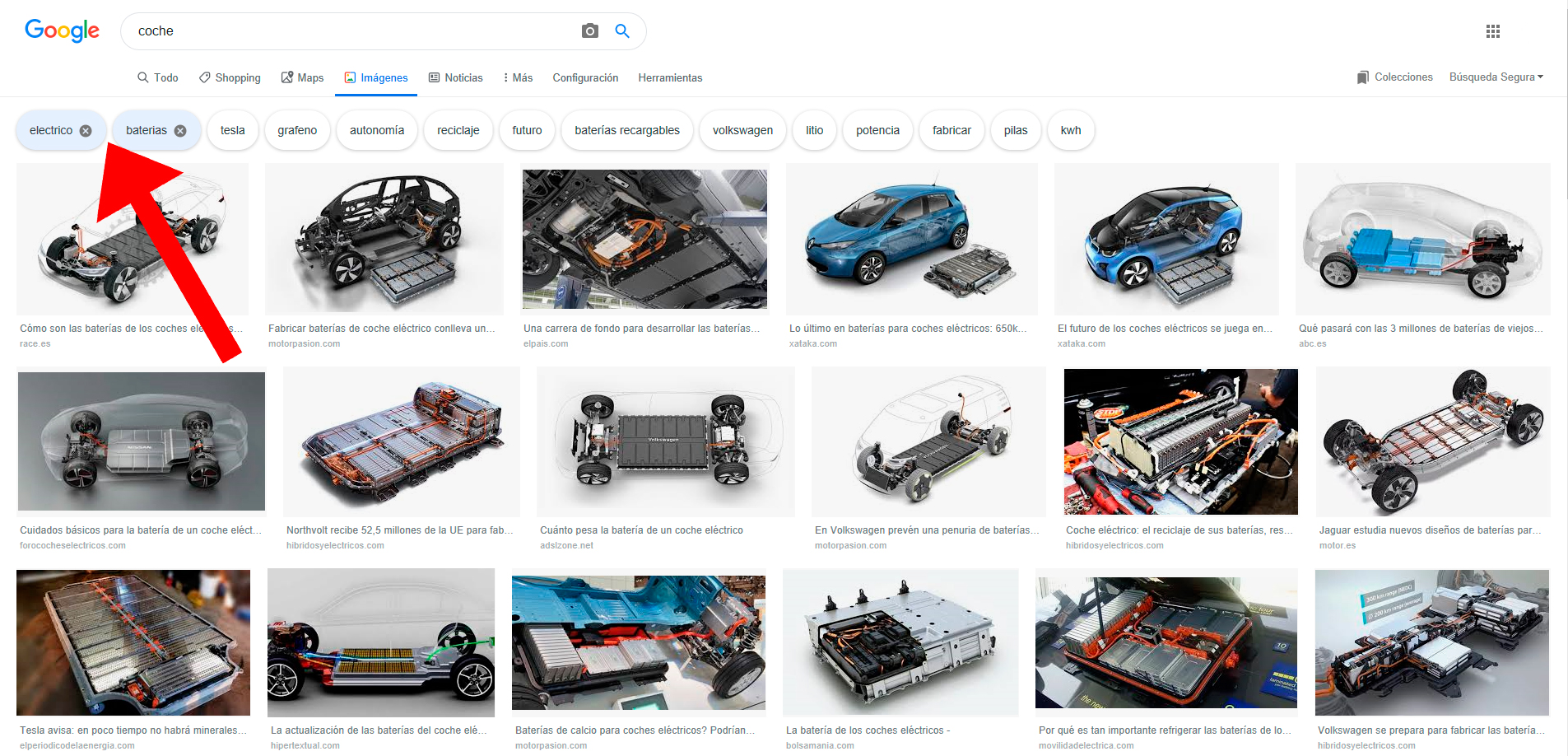
D’autre part, et avec les résultats de votre recherche d’images à l’écran, un onglet appelé Outils apparaîtra également , situé en dernier dans la même rangée d’onglets inférieure. Si nous cliquons sur cette option, une deuxième ligne d’options apparaîtra juste en dessous, où nous pouvons sélectionner divers éléments de configuration pour la recherche d’image, tels que:
- Taille
- Couleur
- Droits d’utilisation
- Type
- Date
- Plus d’outils
On peut sélectionner une multitude d’options dans chacun de ces onglets pour trouver des images plus ou moins grandes , une couleur dominante , une date précise , etc.
Lorsque nous trouvons une image que nous aimons et qu’elle correspond aux termes de notre recherche dans la mosaïque de résultats d’image principale, nous pouvons cliquer dessus pour l’afficher en grand format à droite de l’écran, avec plusieurs options telles que Partager ou Enregistrer , entre autres.
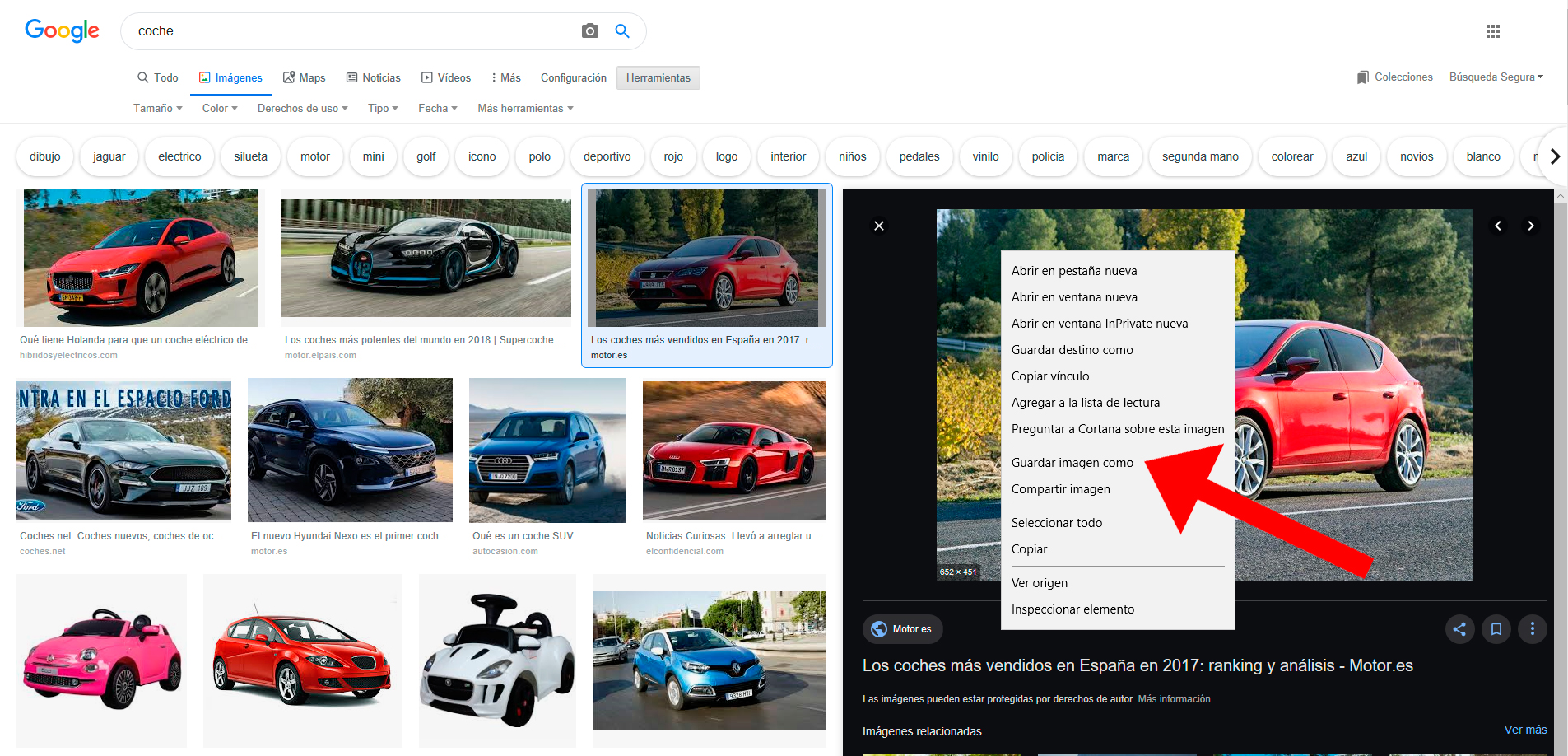
Nous pouvons également faire un clic droit avec la souris du PC sur la grande image pour ouvrir le menu d’options pour ladite image; Parmi de nombreuses options, nous trouverons l’entrée Enregistrer l’image afin que nous puissions télécharger ladite image dans le dossier que nous considérons sur notre ordinateur.
Comment trouver des images liées à des images: recherche inversée
Google Images propose également un outil très utile appelé recherche d’images inversées , qui nous permettra de trouver des images liées à une image spécifique pour obtenir plus d’informations, comme la même image à une résolution plus élevée, quels sites Web l’ont téléchargée ou si elle est utilisée. une mauvaise utilisation de celui-ci, entre autres applications d’intérêt.
Pour utiliser la recherche inversée d’une image, nous pouvons le faire de différentes manières:
- Télécharger une image
- Glisser-déposer une image
- Rechercher avec une URL
- Avec une image d’un site Web
Comment télécharger une image
- Ouvrez votre navigateur Internet et accédez à Google Images
- Cliquez maintenant sur l’icône Recherche par image, l’icône en forme de caméra
- Cliquez sur Télécharger une image – Choisissez un fichier ou Parcourir
- Sélectionnez une image sur votre ordinateur
- Cliquez sur Ouvrir ou Choisir
Comment faire glisser et déposer une image
- Ouvrez votre navigateur Internet et accédez à Google Images
- Recherchez sur votre ordinateur l’image avec laquelle vous souhaitez rechercher des images
- Choisissez l’image
- Maintenez le bouton gauche de la souris enfoncé, faites glisser l’image et déposez-la dans la barre de recherche
Comment trouver une image avec une URL
- Ouvrez votre navigateur Internet et accédez à Google Images
- Accédez au site Web où se trouve l’image que vous souhaitez utiliser
- Copiez l’URL avec le bouton droit de la souris et cliquez sur Copier l’adresse de l’image
- Cliquez sur l’icône Recherche par image
- Cliquez sur Coller l’URL de l’image
- Collez l’URL dans la barre de recherche
- Cliquez sur Recherche par image
Comment rechercher une image avec une image de site Web
- Accédez au site Web où se trouve l’image que vous souhaitez utiliser
- Cliquez sur l’image avec le bouton droit de la souris
- Cliquez sur Rechercher cette image sur Google
- Les résultats apparaîtront dans un nouvel onglet